谷歌浏览器兼容模式怎么设置
谷歌浏览器兼容模式怎么设置?很多网页需要浏览器开启兼容模式才能够正常加载访问,而不同的浏览器开启兼容模式的方法是不一样的。谷歌浏览器作为全球最受用户喜爱的浏览器之一为用户上网提供了非常大的助力,那么它是如何设置兼容模式的呢?今天小编带来谷歌浏览器设置兼容模式操作步骤,感兴趣的用户欢迎继续阅读下面的内容。

谷歌浏览器设置兼容模式操作步骤
1、首先在电脑中点击打开谷歌浏览器(如图所示)。

2、点击右上角的“三点”图标(如图所示)。

3、点击“设置”按钮(如图所示)。

4、选择“扩展程序”选项(如图所示)。
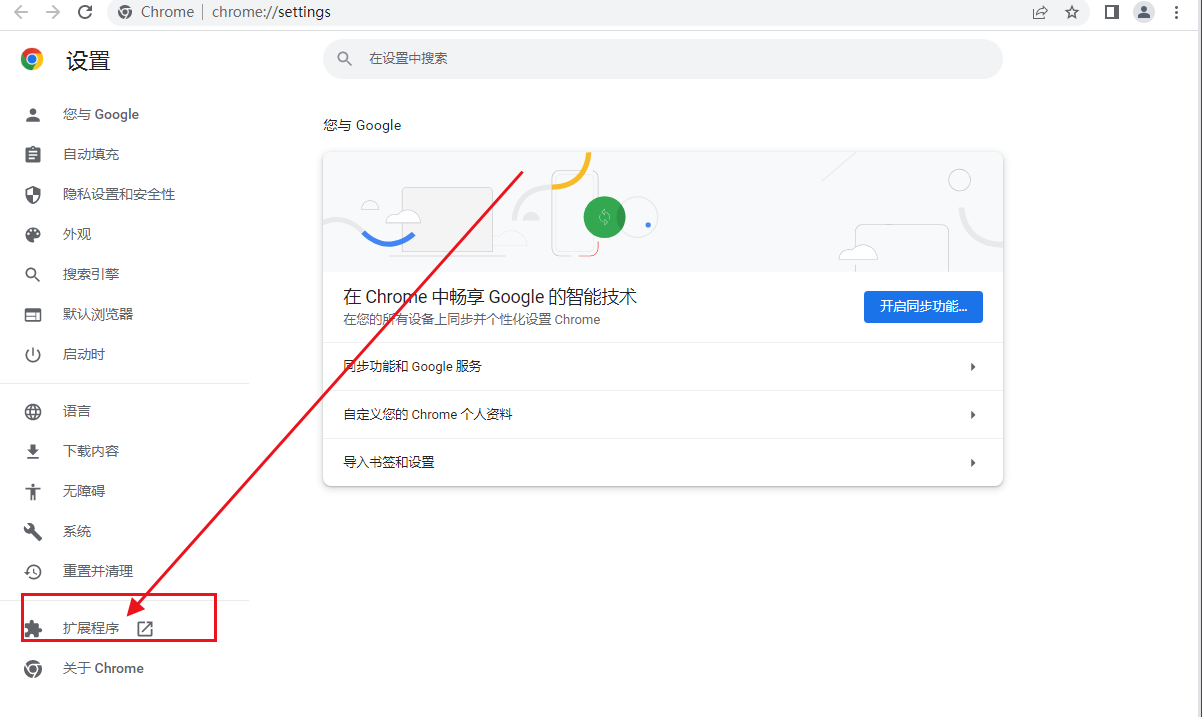
5、点击“获取更多扩展程序”进入网上应用店,在搜索栏中输出“ie tab multi”随后找到点击“+免费”进行自动安装(如图所示)。

6、安装完成后只需要点击右上方的“IPA图标”就能使用兼容模式了。
好了,关于【谷歌浏览器兼容模式怎么设置?谷歌浏览器设置兼容模式操作步骤】的全部就分享到这里了。感谢大家对谷歌浏览器官网的关注和阅读。
相关下载
 谷歌浏览器简洁版
谷歌浏览器简洁版
硬件:Windows系统 版本:85.0.4183.83 大小:63MB 语言:简体中文
评分: 发布:2024-11-21 更新:2024-11-21 厂商:谷歌信息技术(中国)有限公司
相关教程
